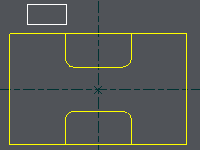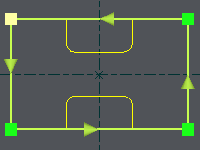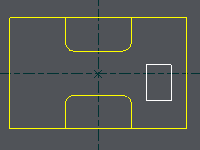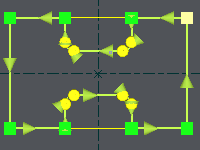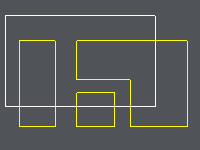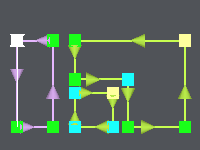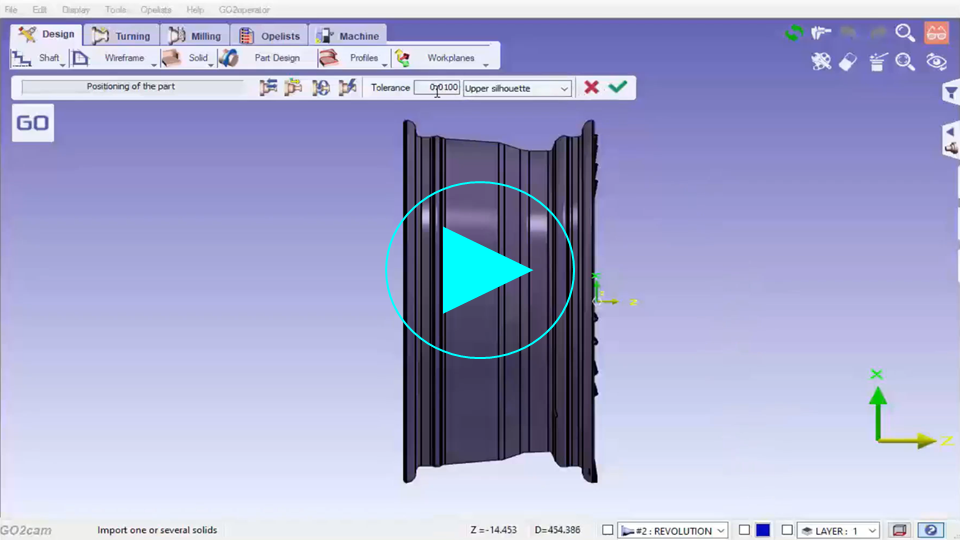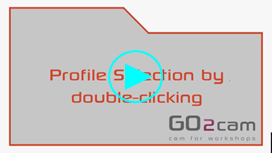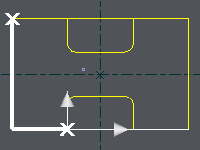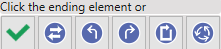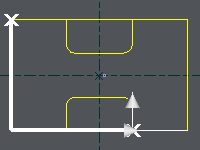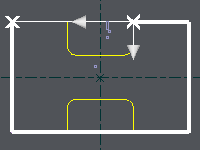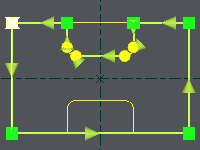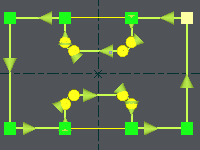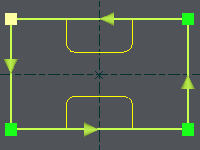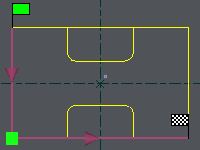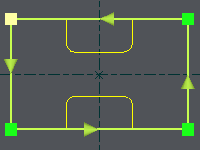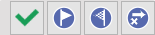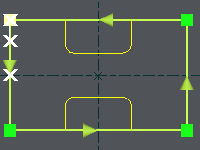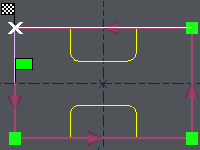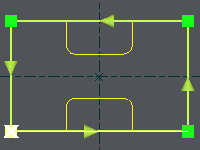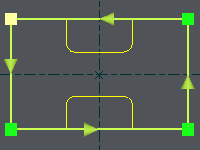Présentation
|
Un profil est un enchaînement d'éléments géométriques, il est obligatoire pour l'usinage (sauf pour les cycles point à point). Cette fonction permet de créer et par conséquent d'analyser un profil avant usinage. |
Symboles utilisés :
|
Points de départ et d'arrivée sur un profil fermé (Définition automatique/manuelle) Point de départ sur un profil ouvert |
Continuité
entre 2 éléments
|
||
|
Point d'arrivée sur un profil ouvert |
Tangence entre 2 éléments |
||
|
Sens du profil |
|
|
Il y a 2 façons de créer un profil :
-
Définition automatique avec une boîte de sélection
-
Définition manuelle élément par élément
Définition automatique
Le principe est de faire une boîte de sélection. Il y a plusieurs possibilités. Voici les 3 plus fréquentes, la boîte de sélection est le rectangle blanc :
|
Boîte de sélection extérieure |
Boîte de sélection intérieure |
Boîte de sélection incluant plusieurs éléments |
|
|
|
Définition manuelle
Le principe est de choisir les éléments du profil en fonction de l'intersection trouvée.
Trois étapes sont nécessaires :
-
Créer le chemin du profil
-
Définir le point de départ spécifique si besoin
-
Définir le point d'arrivée spécifique si besoin
|
|
|
Réponse à la question dans la barre de dialogue : |
Vous pouvez soit :
|
Cliquez sur l' élément suivant , affiché avec une flèche argentée, et répéter l'opération jusqu'à la fin du profil : |
Cliquez sur '
tout à gauche
' : le profil choisit le sens gauche à chaque intersection.
|
Cliquez sur '
tout à droite
' : le profil choisit le sens droite à chaque intersection.
|
Cliquez sur '
Profil OK
' : le profil est défini.
|
|
2.
La deuxième étape concerne le
point de départ
.
|
|
|
Réponse à la question dans la barre de dialogue : |
Vous pouvez soit :
|
a/
Choisir un point spécial sur le premier élément :
cliquer dans la fenêtre
(l'arrière-plan) :
Vous pouvez choisir le point à la volée grâce au curseur mobile , ou choisir le début ou le milieu de l'élément |
b/
Choisir un autre élément de départ,
cliquant
dessus ou avec
Précédent
et
Suivant
boutons :
Une fois l'élément de départ choisi, vous revenez au début de l' 2. étape. Vous pouvez soit :
|
c/
Terminer le profil : cliquez sur
Profil OK
|
3.
La troisième et dernière étape concerne le
point d'arrivée
. Les opérations sont strictement identiques à celles effectuées pour le point de départ. Veuillez lire l'
étape b.
étape.
Le profil est maintenant terminé.